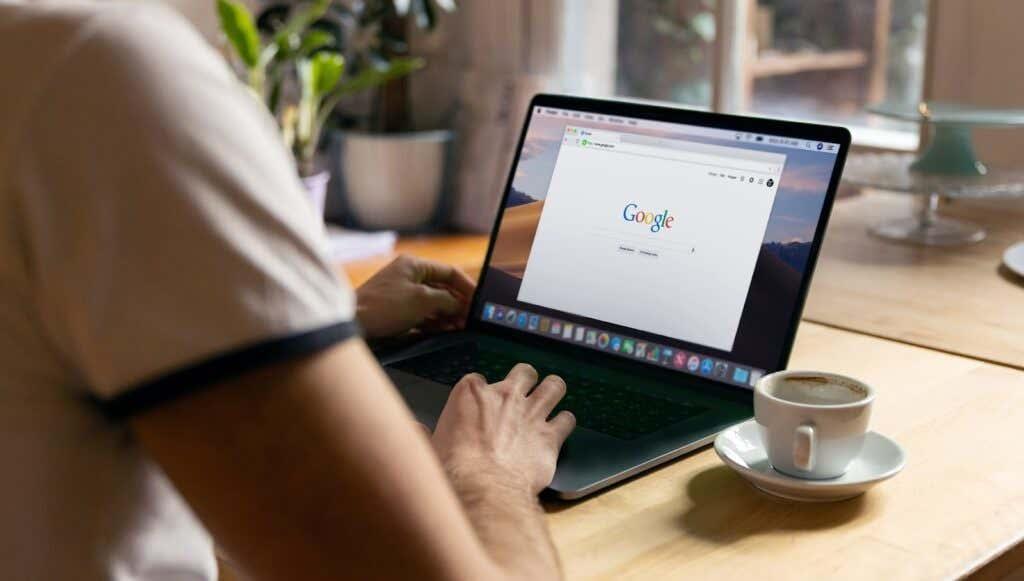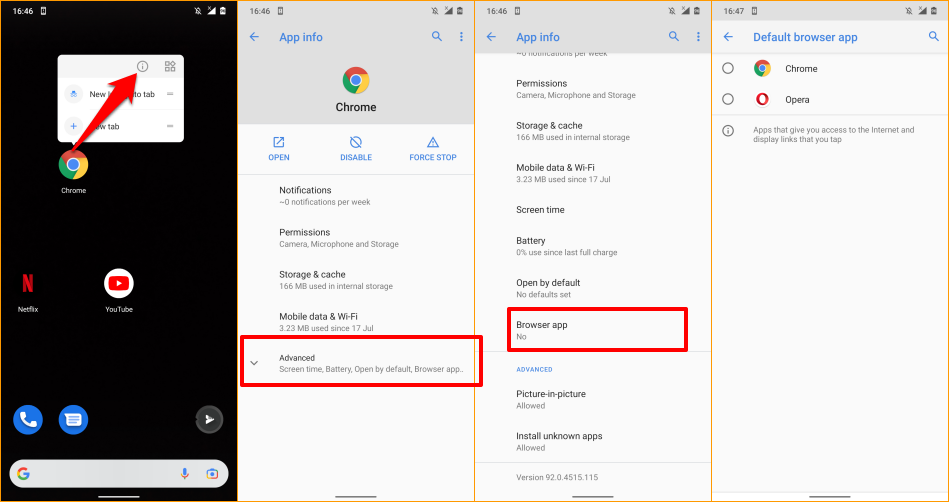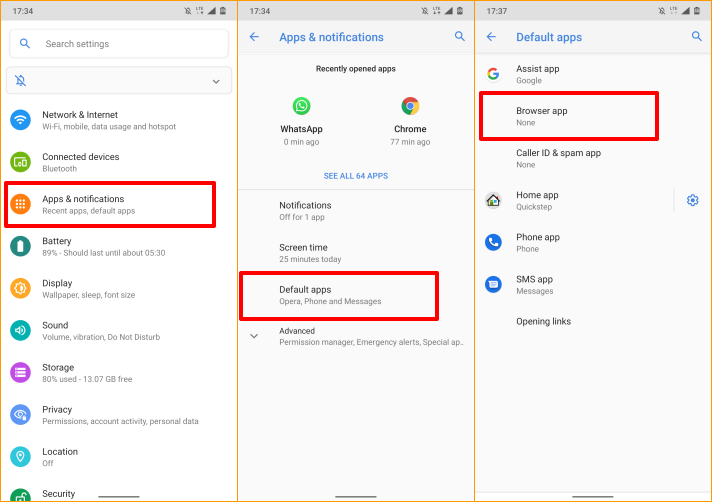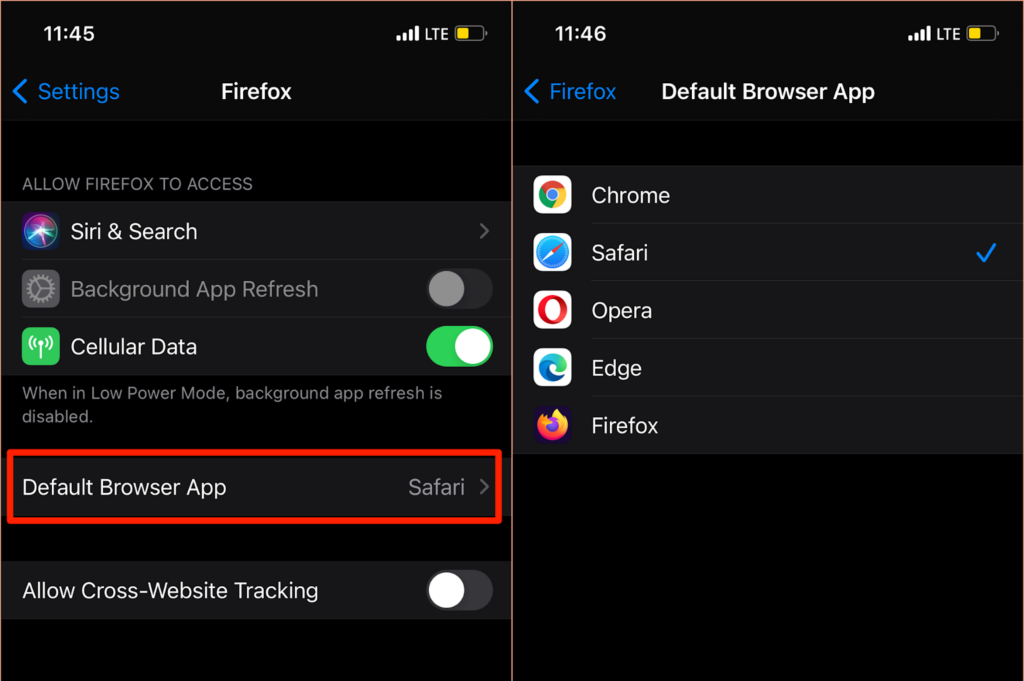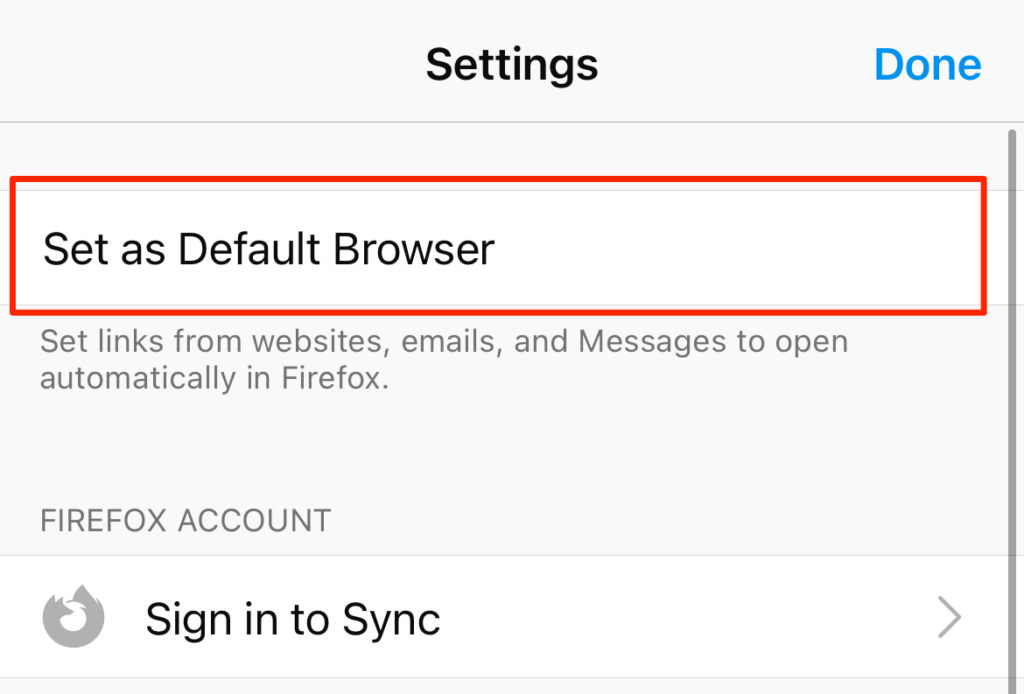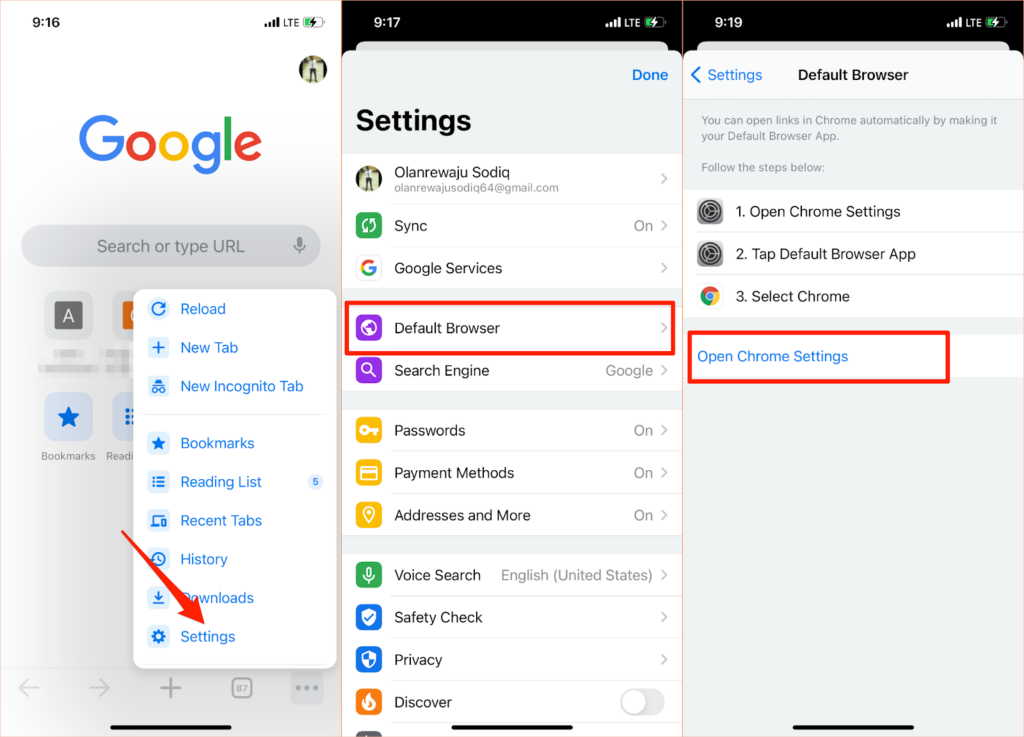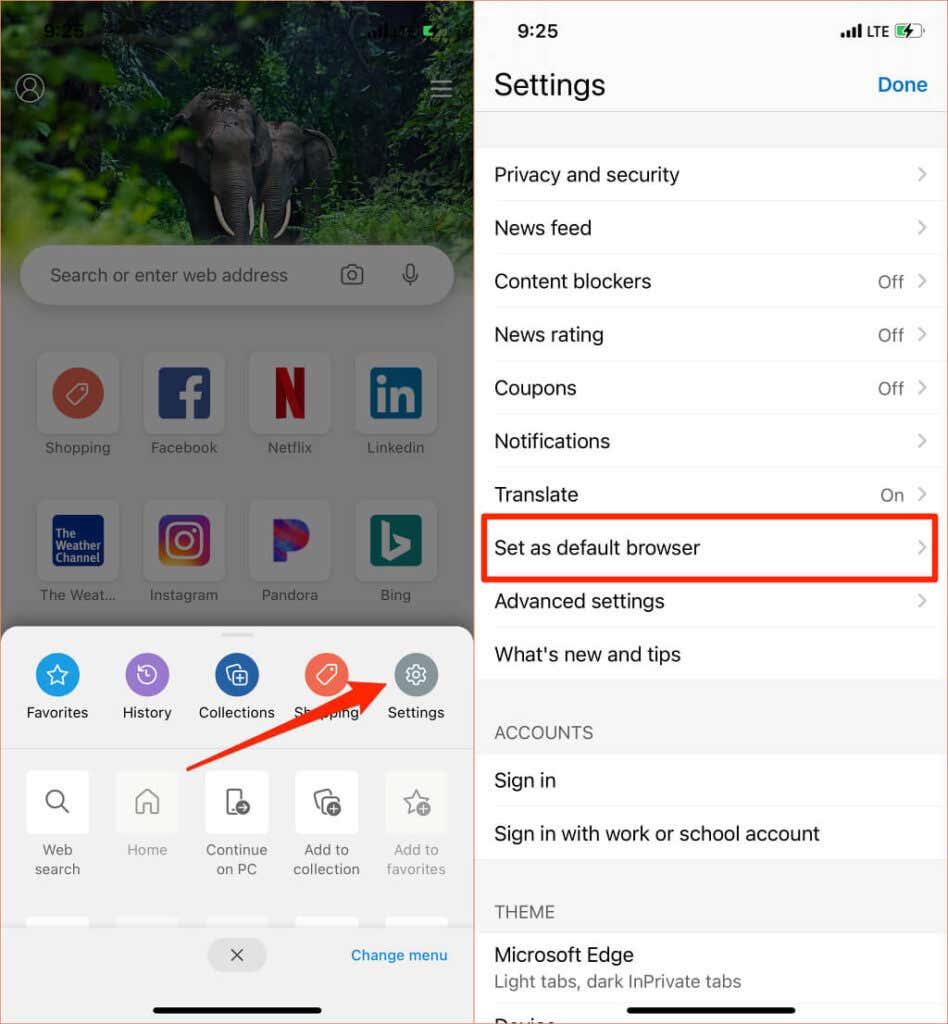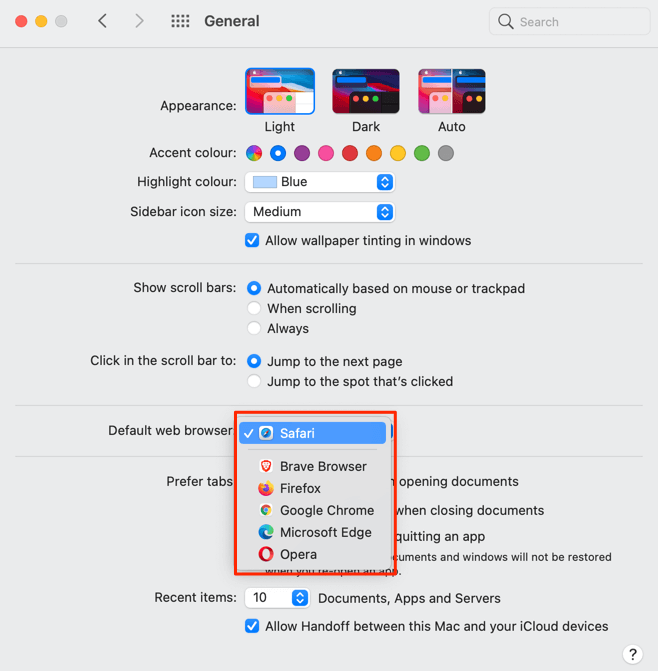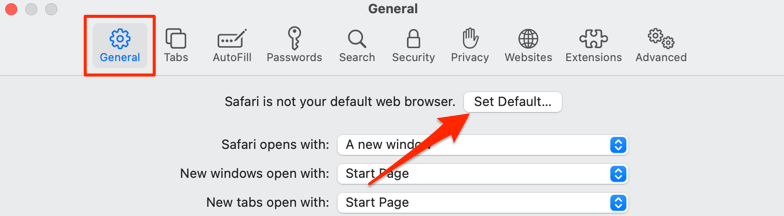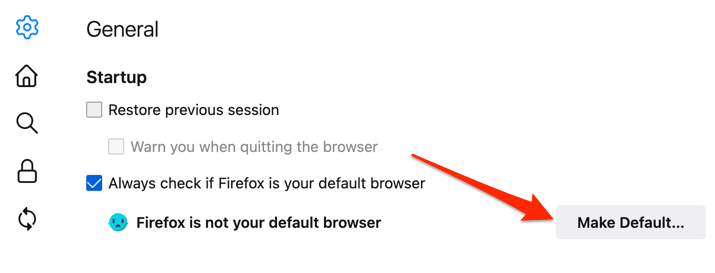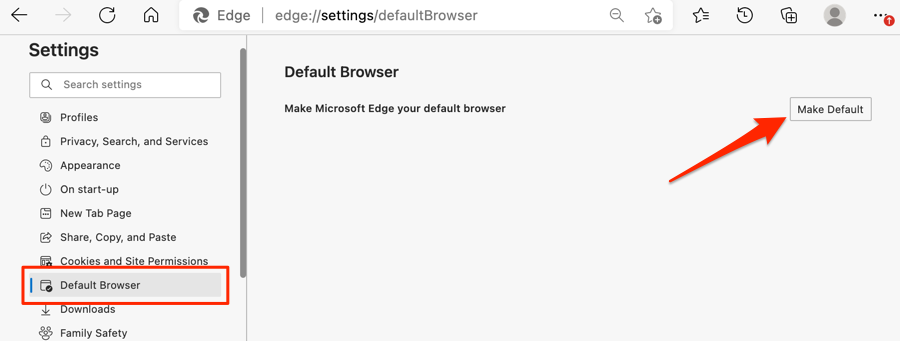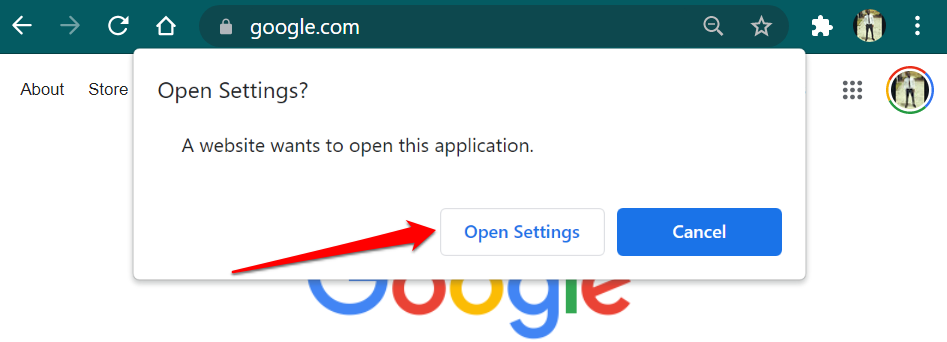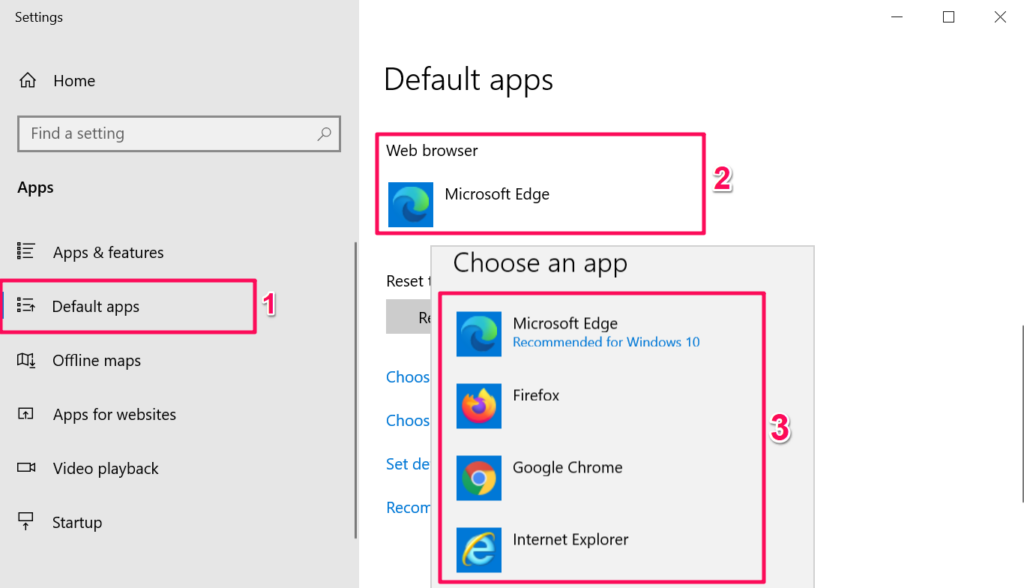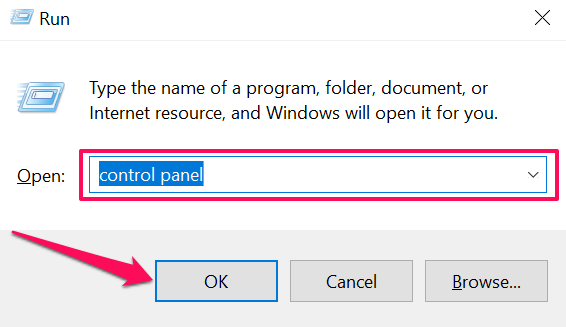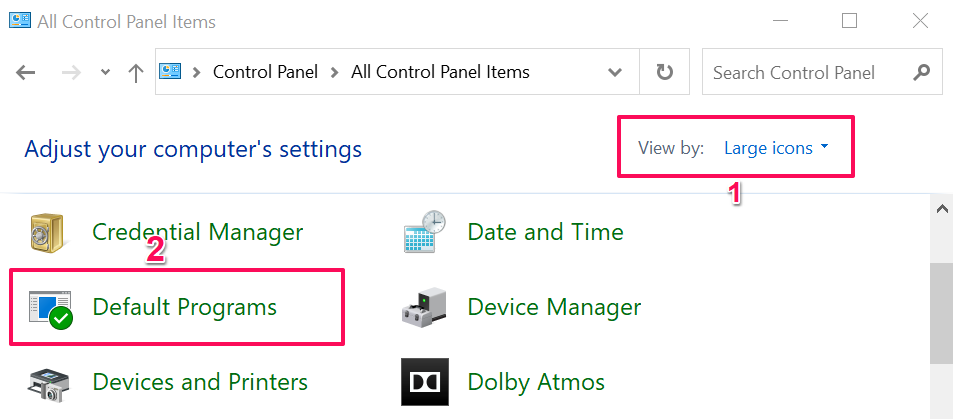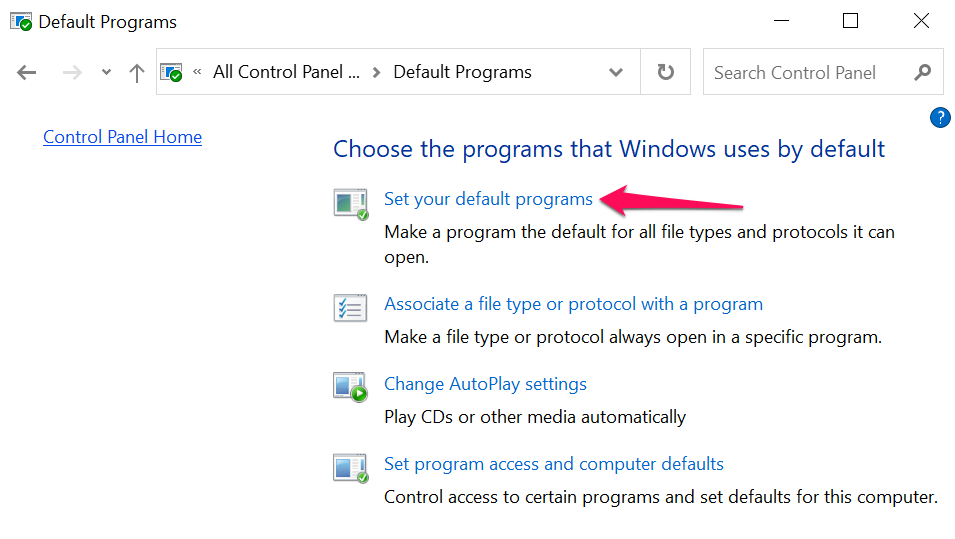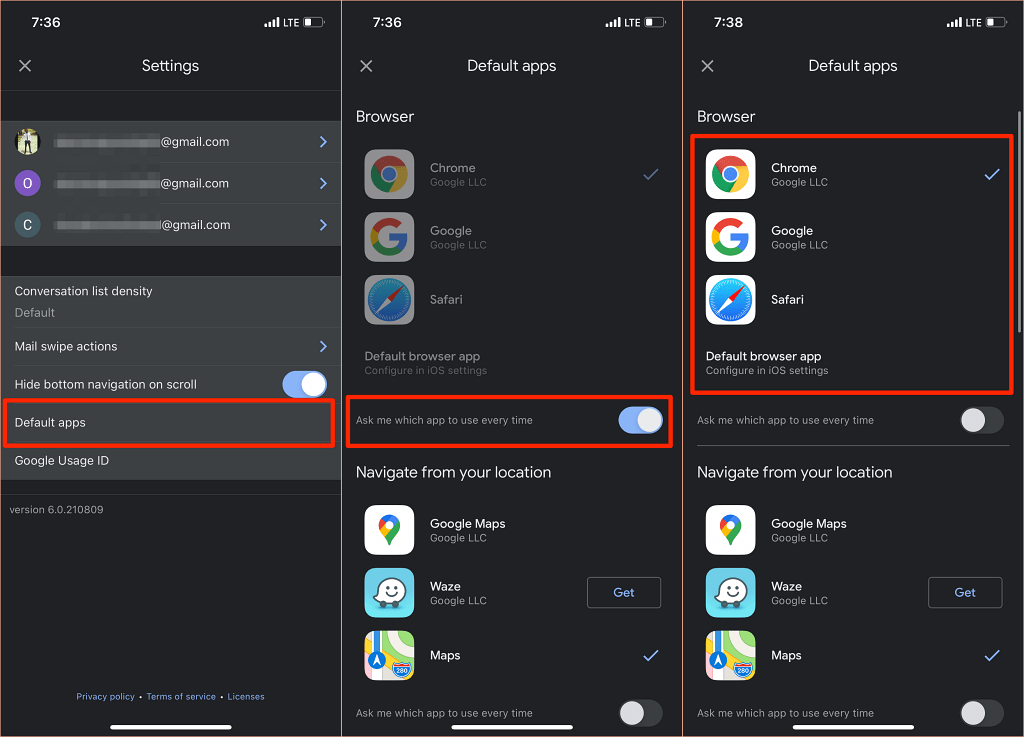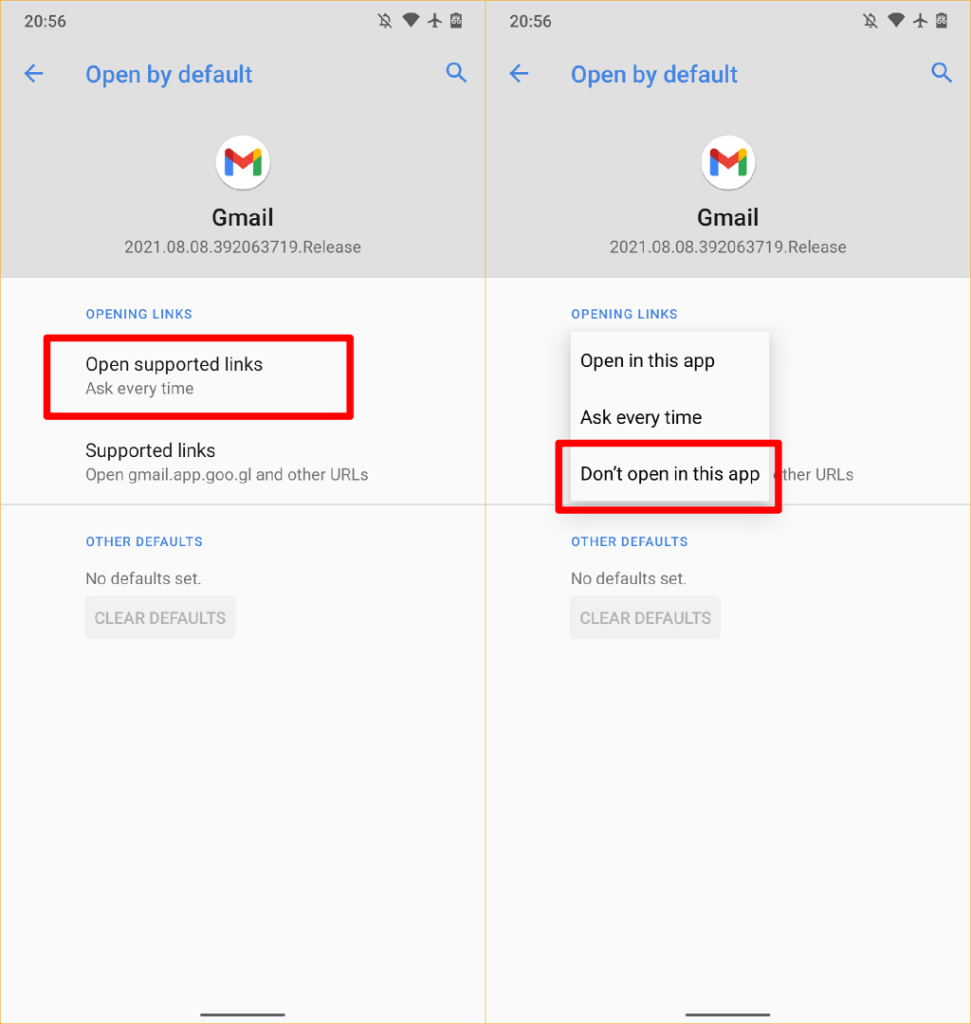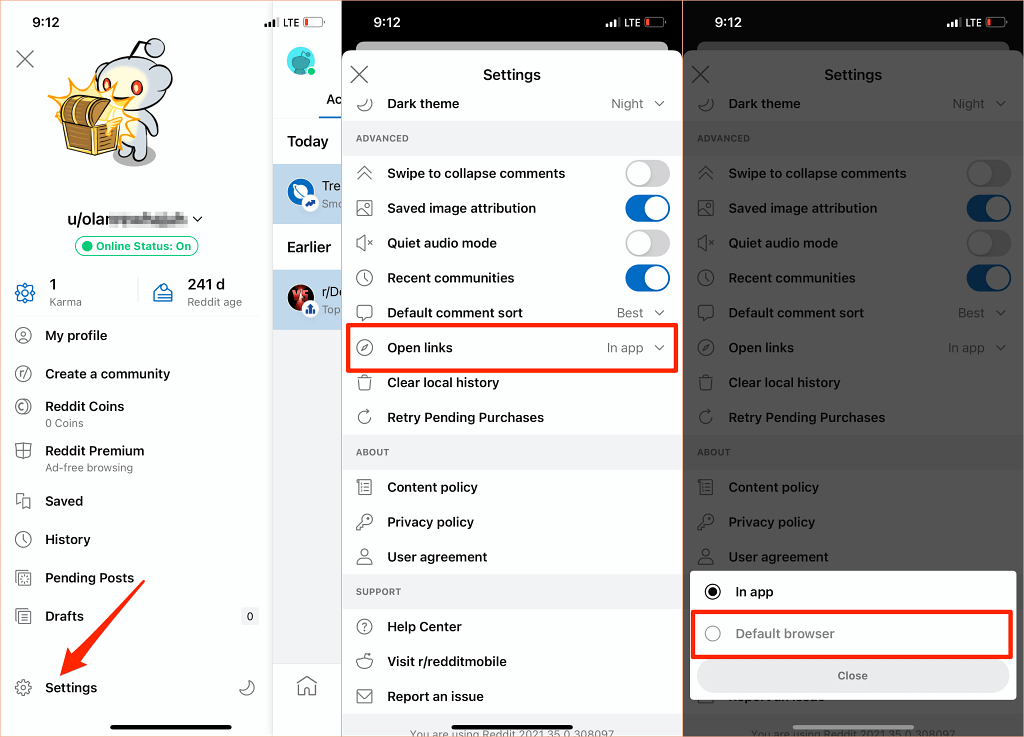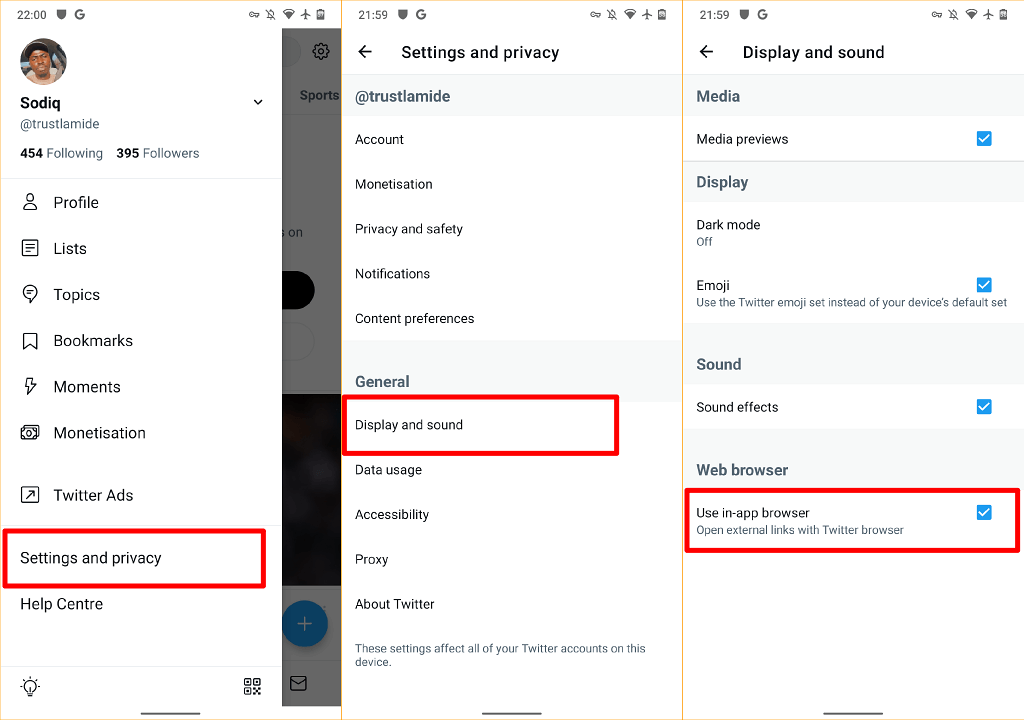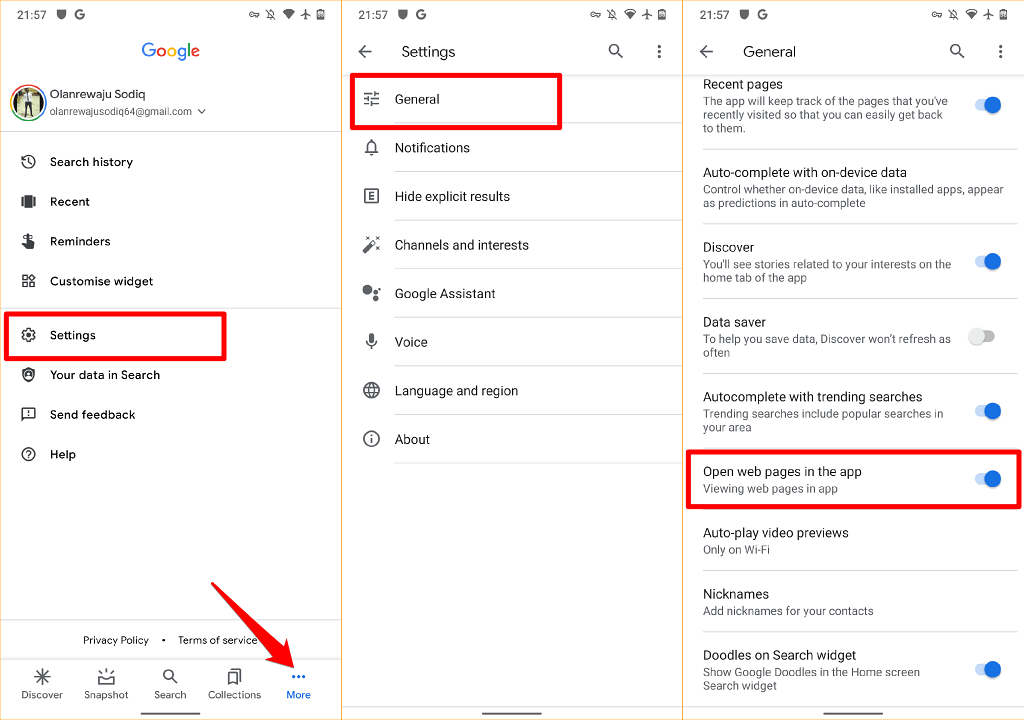Todo mundo tem um aplicativo favorito para navegar em páginas da web , baixar arquivos, ler artigos e realizar outras atividades baseadas na web. Se você sempre precisa trocar de navegador sempre que abre um link, mostraremos como tornar seu aplicativo favorito o navegador padrão em seu dispositivo.
Você também pode precisar alterar seu navegador da Web padrão se o navegador atual estiver com defeito ou travar seu dispositivo . Este tutorial aborda técnicas para dispositivos Android, iPhones, iPads, Windows e macOS. Você também aprenderá como desabilitar os navegadores no aplicativo e instruir os aplicativos a usar o navegador padrão do seu dispositivo.
Índice
- Alterar navegador padrão no Android
- Alterar navegador padrão no iPhone e iPad
- Altere o navegador padrão no Mac
- Alterar navegador padrão no Windows
- Bônus: Usando navegadores padrão em aplicativos móveis
- Usar navegador padrão no Gmail
- Use o navegador padrão no Reddit
- Use o navegador padrão no Twitter
- Use o navegador padrão no Google
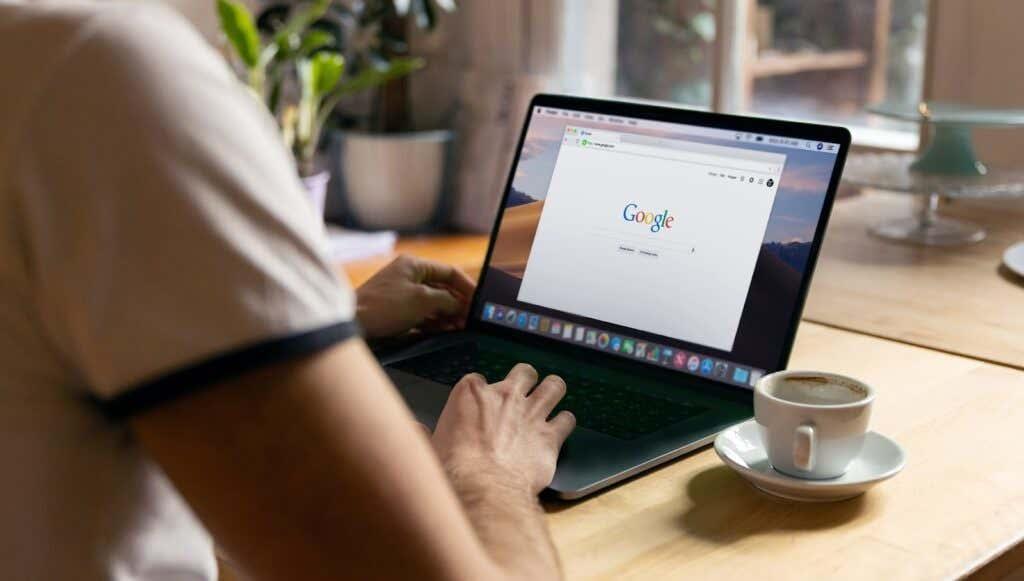
Alterar navegador padrão no Android
Existem várias maneiras de definir ou alterar o navegador da Web padrão em um dispositivo Android. Você pode fazer a alteração dentro do próprio app ou através do menu Configurações do Android.
Pressione e segure qualquer navegador, toque no ícone de informações , expanda a seção Avançado , selecione Aplicativo do navegador e selecione o aplicativo que deseja como navegador padrão do seu dispositivo.
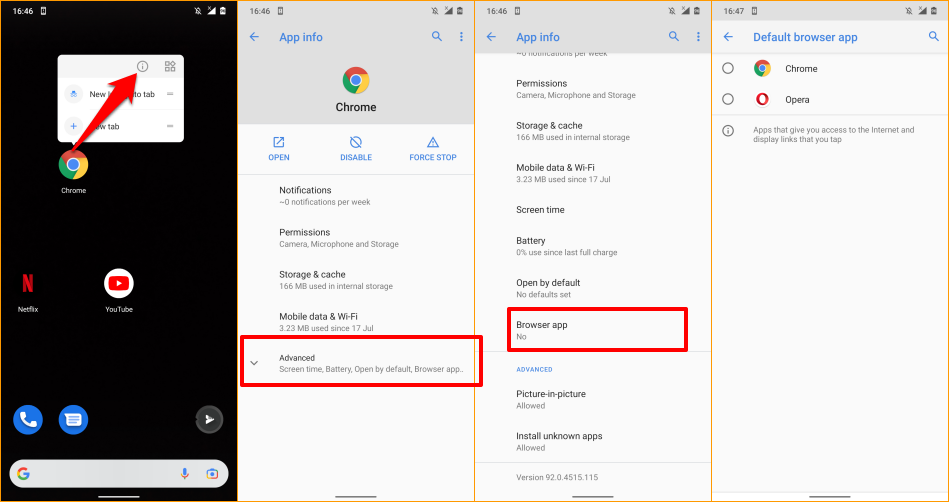
Se o seu dispositivo não mostrar um ícone de informações quando você pressionar e segurar o ícone do aplicativo, vá para o menu de configurações avançadas do aplicativo Android para alterar seu navegador padrão.
Vá para Configurações > Aplicativos e notificações > Aplicativos padrão > Aplicativo do navegador e selecione o aplicativo que deseja como seu navegador padrão.
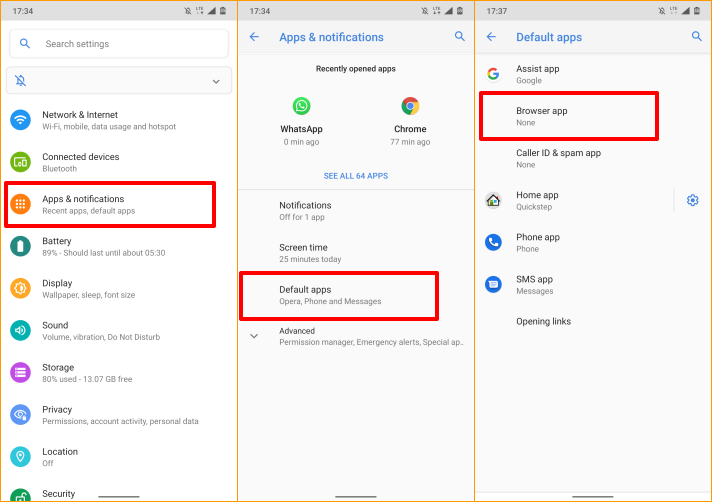
Alterar navegador padrão no iPhone e iPad
O Safari é o navegador da Web padrão em dispositivos Apple — iPhones, iPads e Macs. Embora o navegador seja otimizado para proteção de privacidade, segurança, desempenho rápido e consumo de bateria, existem outros navegadores com recursos ainda melhores.
Se você tiver outros navegadores instalados em seu iPhone ou iPad, veja como torná-los seu navegador padrão.
Inicie Configurações , selecione o aplicativo que deseja tornar seu navegador da Web padrão, selecione Aplicativo de navegador padrão e escolha um navegador na lista.
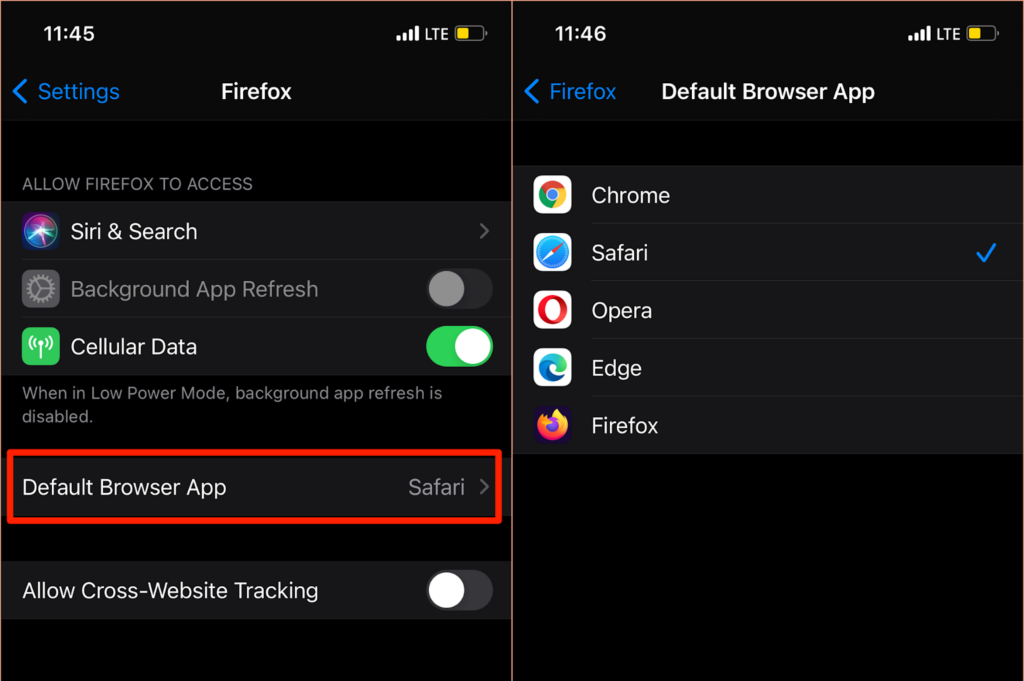
Você também pode acessar a página "Aplicativo padrão do navegador" no menu de configurações do aplicativo do seu navegador. No Mozilla Firefox, inicie o navegador, toque no ícone do menu hambúrguer no canto inferior direito, selecione Configurações e toque em Definir como navegador padrão .
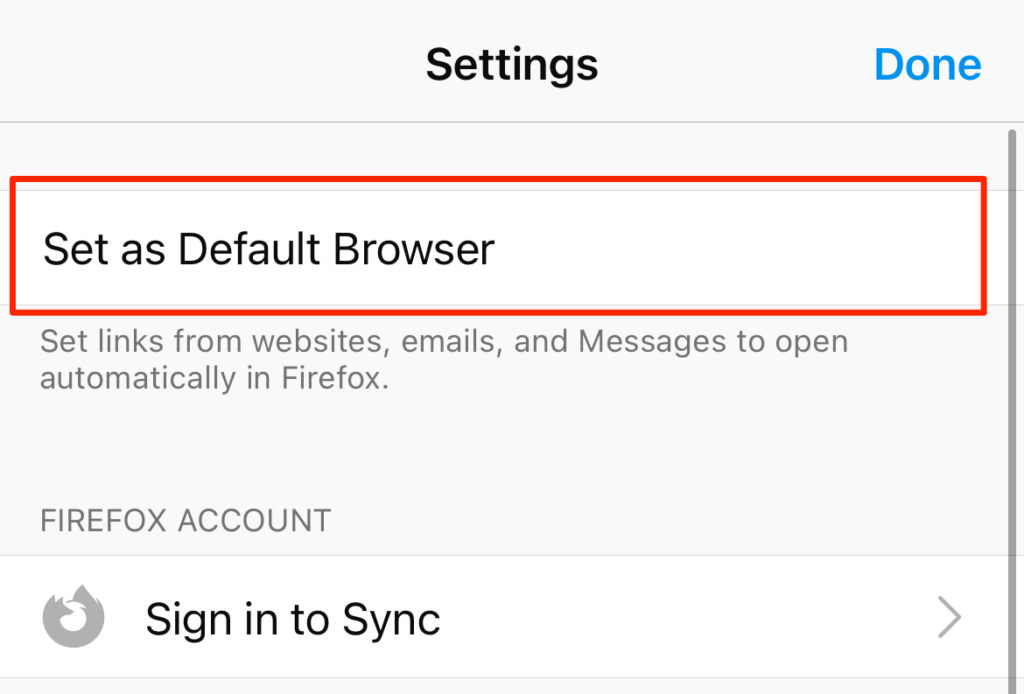
No Google Chrome, toque no ícone do menu de três pontos , selecione Configurações , selecione Navegador padrão , selecione Abrir configurações do Chrome e escolha o Chrome como navegador padrão na seção "Aplicativo de navegador padrão".
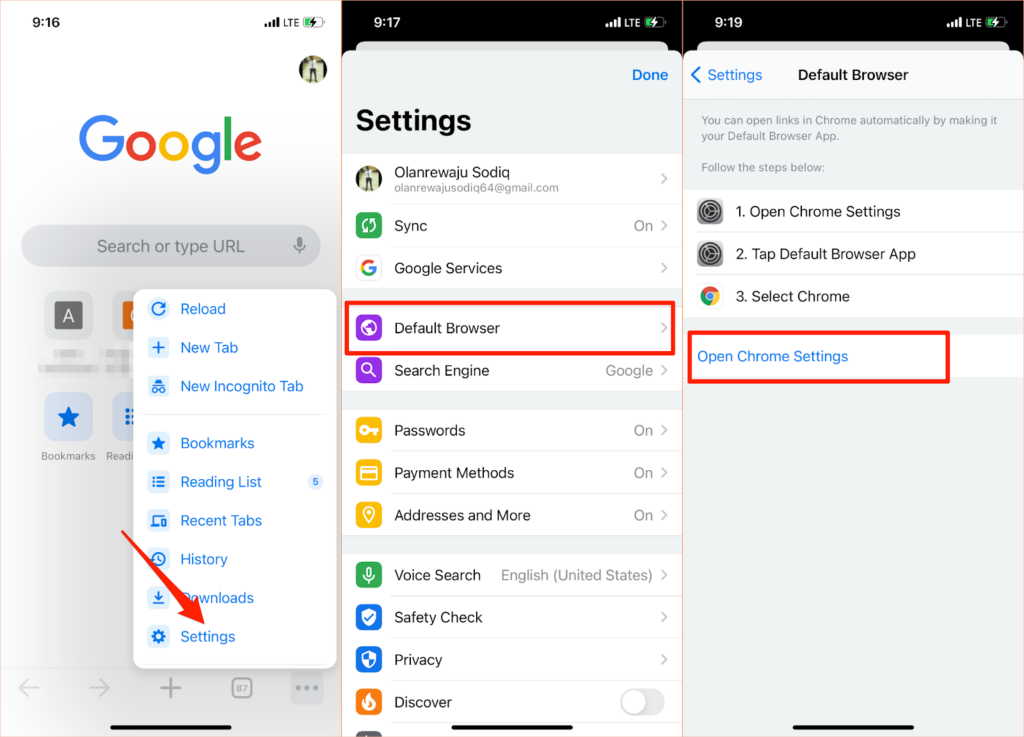
O mesmo processo se aplica ao Microsoft Edge. Abra o menu de configurações do navegador, toque em Definir como navegador padrão , toque em Aplicativo de navegador padrão e selecione Edge .
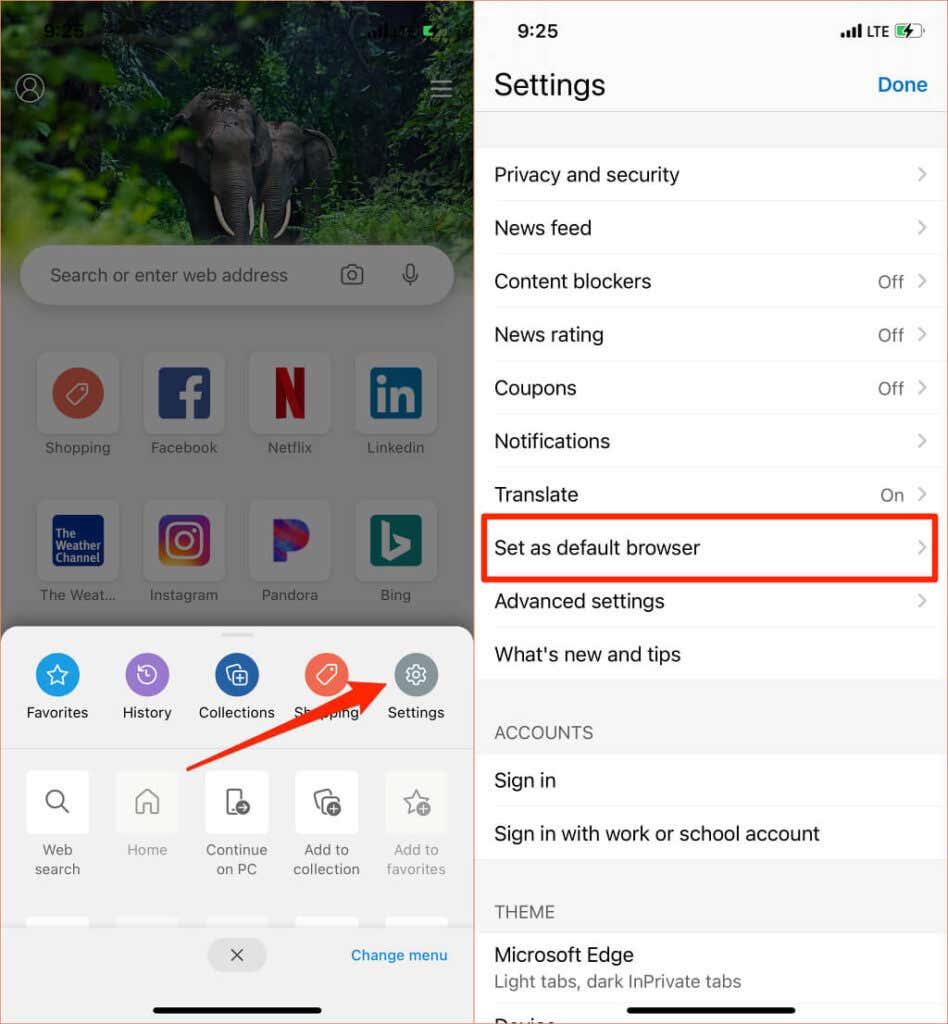
Altere o navegador padrão no Mac
Também é bastante simples alterar o navegador padrão em notebooks e desktops Mac para qualquer navegador que não seja o Safari.
Vá para Preferências do Sistema , selecione Geral , toque na opção suspensa Navegador padrão e selecione o aplicativo que deseja como navegador padrão.
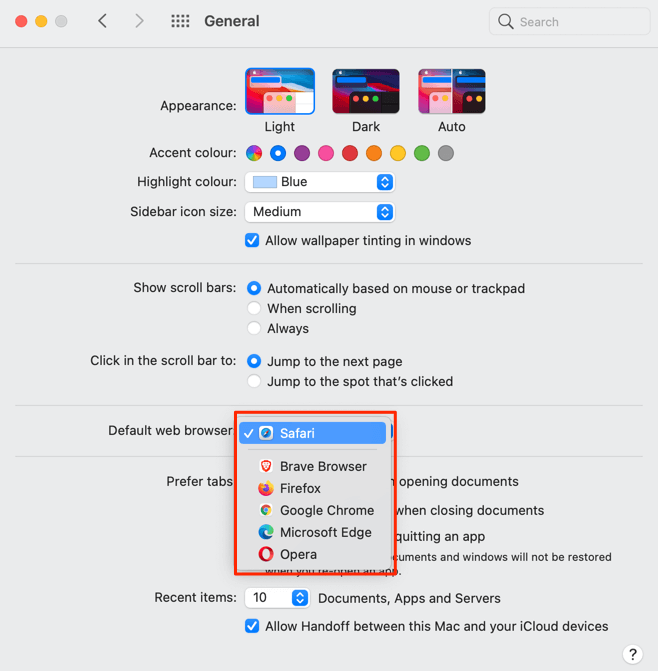
Você também pode alterar o navegador padrão do seu Mac no menu de preferências do aplicativo. No Safari, por exemplo, pressione as teclas Comando (⌘) e Vírgula (,) , vá até a guia Geral e selecione o botão Definir padrão. Você não encontrará essa opção na página se o Safari já for o navegador padrão do seu Mac.
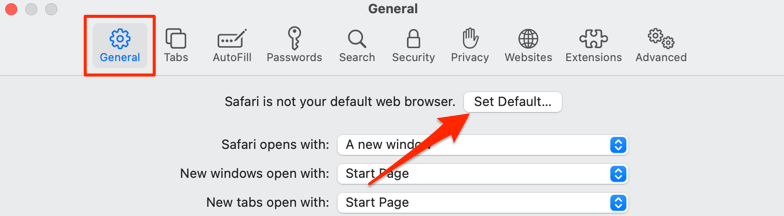
Para alterar seu navegador padrão para o Mozilla Firefox, pressione Comando (⌘) e vírgula (,) e selecione o botão Tornar padrão na seção “Geral”.
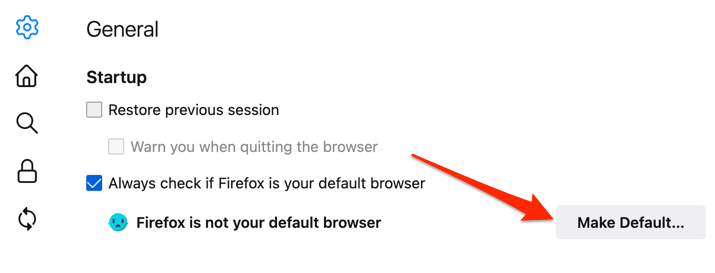
No Google Chrome, pressione Comando (⌘) e Vírgula (,) , role até a seção “Navegador padrão” e selecione o botão Tornar padrão . Este botão não aparecerá na página se o Google Chrome já for seu navegador padrão.

Quer o Microsoft Edge como seu navegador padrão ? Inicie o menu Configurações do aplicativo, selecione Navegador padrão na barra lateral e selecione Tornar padrão .
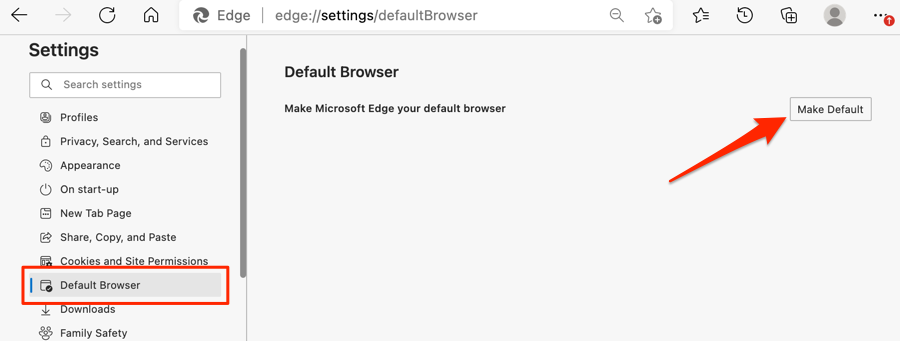
Alterar navegador padrão no Windows
Microsoft Edge ou Internet Explorer geralmente é o navegador da Web padrão em dispositivos Windows. Se você deseja usar outros navegadores para abrir links da web, altere o navegador padrão do seu dispositivo no menu Configurações do Windows.
Pressione a tecla Windows + I para iniciar o aplicativo Configurações do Windows, selecione Aplicativos e selecione Aplicativos padrão na barra lateral.
Melhor ainda, digite ou cole ms-settings:defaultapps na barra de endereços do navegador, pressione Enter e selecione Abrir configurações (ou Configurações ) para ir direto para a página de configuração do aplicativo padrão no menu Configurações do Windows.
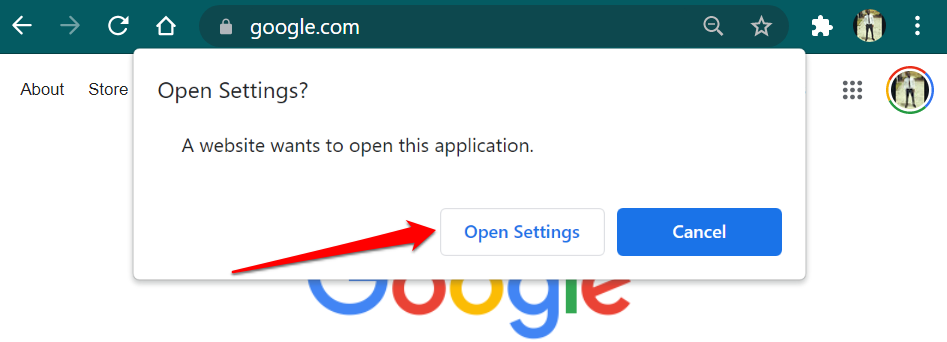
Em seguida, selecione o aplicativo na seção “Navegador da Web” e escolha seu navegador padrão preferido na janela “Escolher um aplicativo”.
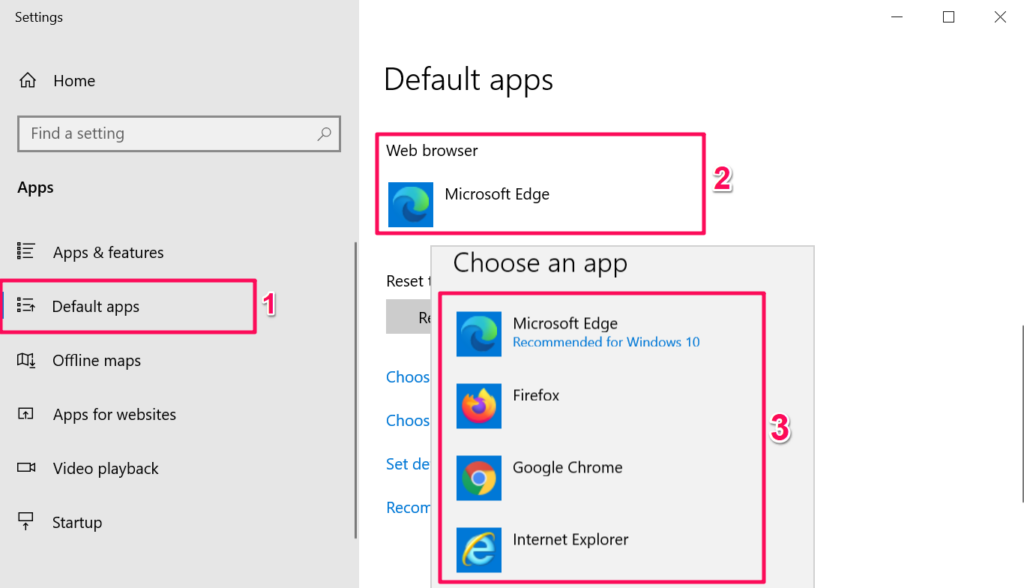
Em dispositivos Windows que executam um sistema operacional antigo ou desatualizado (Windows 8 e inferior), o Painel de Controle é o único caminho para alterar seu navegador padrão.
- Pressione as teclas Windows + R , digite painel de controle na caixa de diálogo e selecione OK para abrir o Painel de controle do Windows .
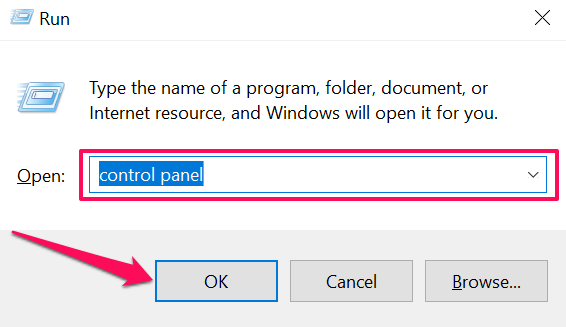
- Defina a opção “Visualizar por” para Ícones grandes e selecione Programas padrão .
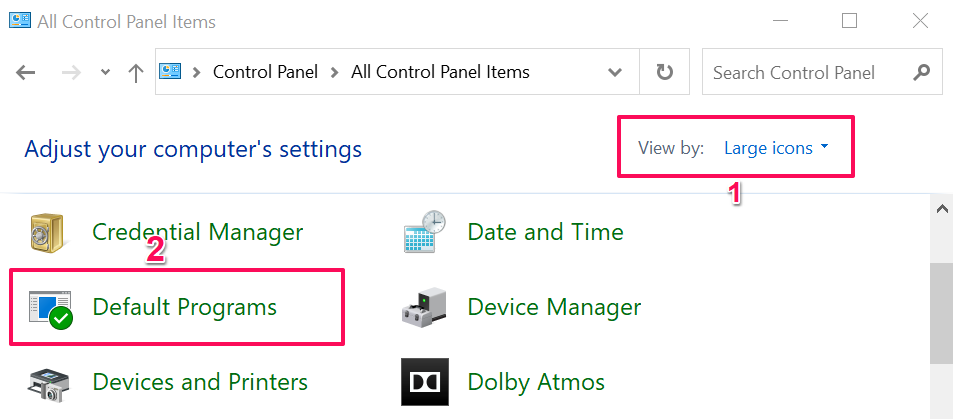
- Selecione Definir seus programas padrão .
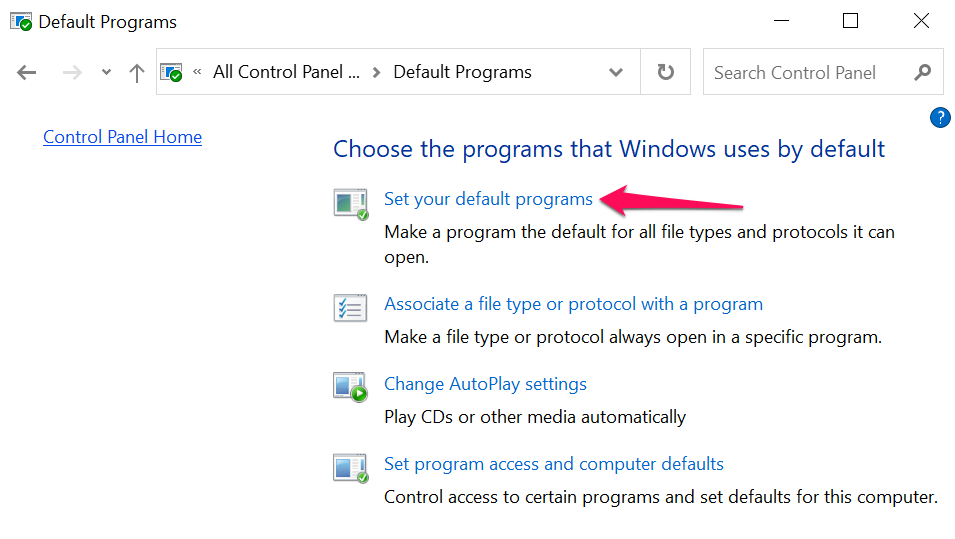
- Percorra a lista de aplicativos na barra lateral, selecione o aplicativo que deseja como seu navegador padrão e selecione Definir este programa como padrão .

Consulte este tutorial sobre como alterar o navegador da Web padrão em versões mais antigas do Windows para saber mais.
Bônus: Usando navegadores padrão em aplicativos móveis
Muitos aplicativos de mídia social e e-mail em smartphones têm navegadores integrados. Portanto, quando você toca em um link da Web, a página da Web é aberta diretamente no aplicativo. Se preferir visualizar as páginas da Web em seu navegador padrão, mostraremos como fazê-lo em aplicativos como Gmail, Twitter, Instagram etc.
Usar navegador padrão no Gmail
Abra o Gmail, toque no ícone de menu , toque em Configurações , toque em Aplicativos padrão , desative Perguntar sempre qual aplicativo usar e selecione seu navegador preferido. Selecione Aplicativo de navegador padrão se quiser abrir links com o navegador padrão no menu Configurações do seu dispositivo.
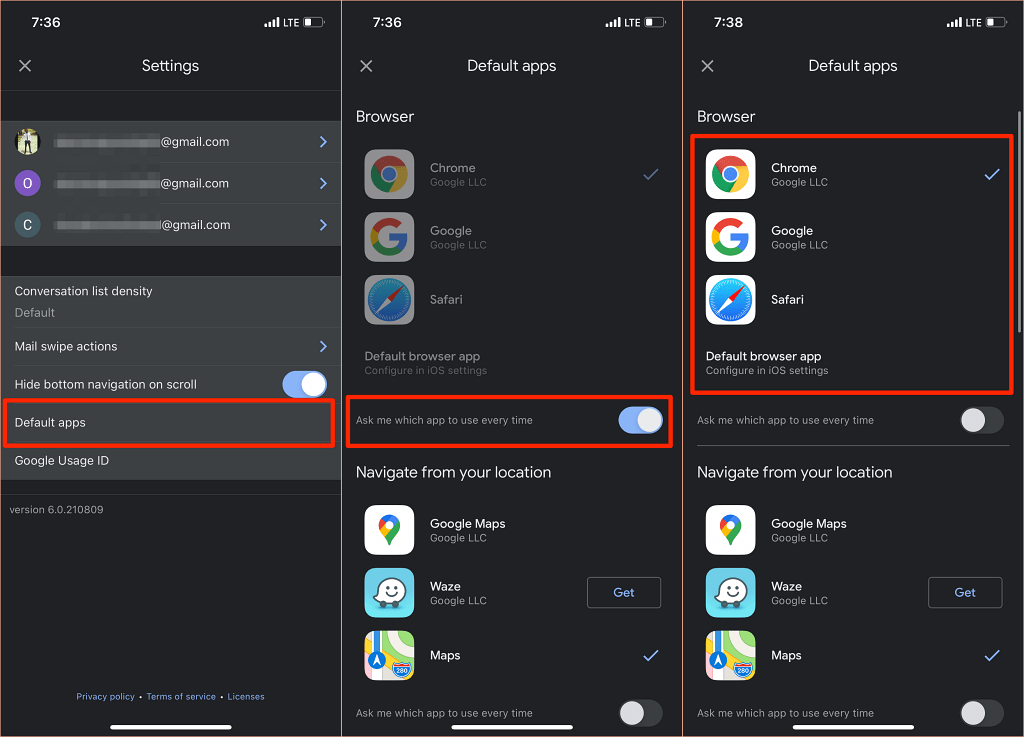
A versão Android do Gmail não tem mais a opção de desativar o navegador integrado do aplicativo. Mas você pode fazer a alteração na página de informações do aplicativo do Gmail.
Vá para Configurações > Aplicativos e notificações > Todos os aplicativos (ou Ver todos os aplicativos ) > Gmail > Abrir links compatíveis e selecione Não abrir neste aplicativo .
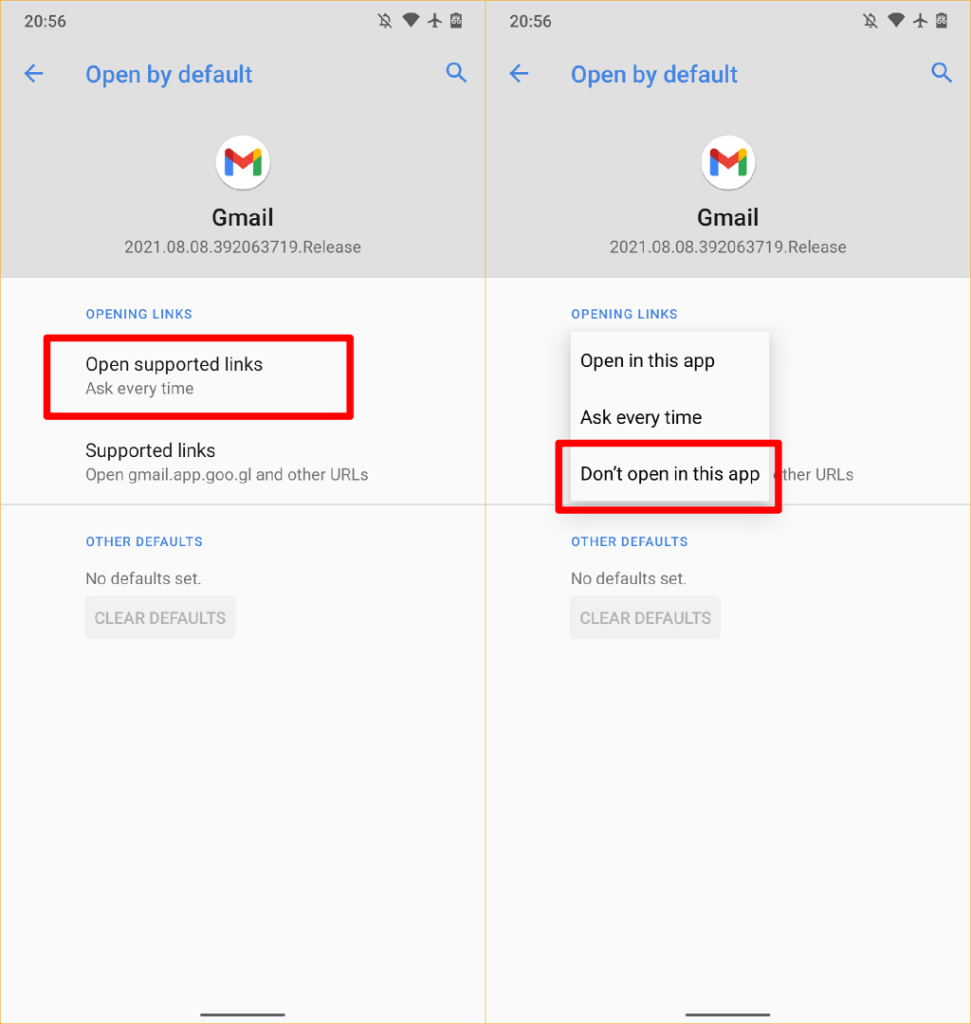
Use o navegador padrão no Reddit
Para usar seu navegador padrão para abrir links da web no aplicativo Reddit , toque na foto do seu perfil , selecione Configurações , selecione Abrir links e selecione Navegador padrão .
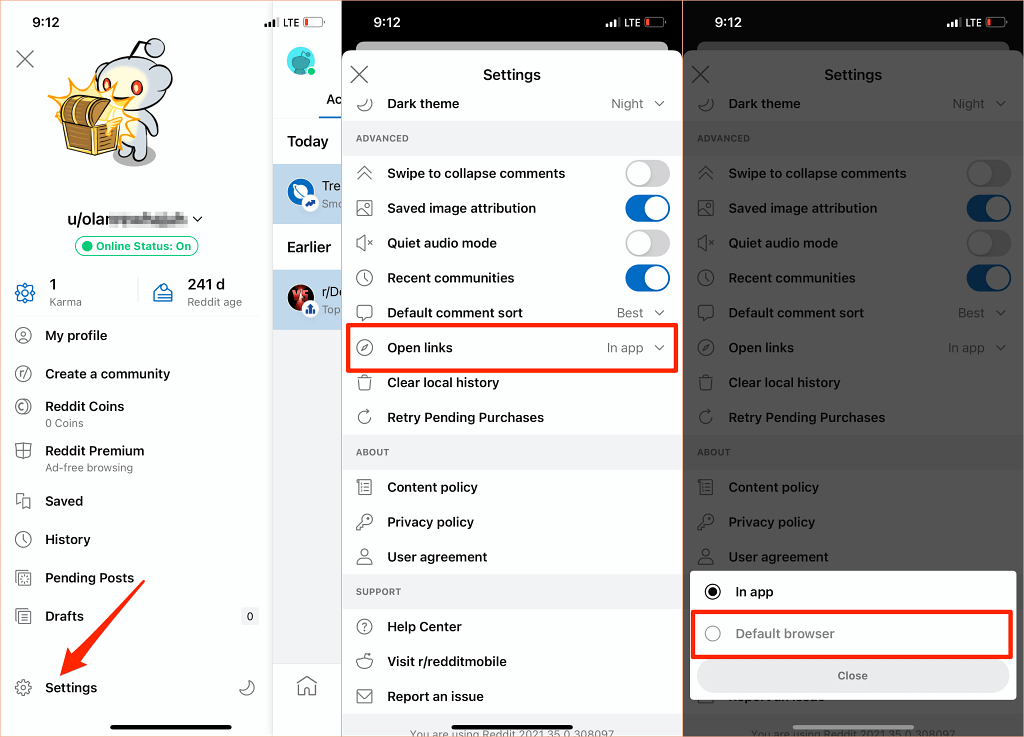
Use o navegador padrão no Twitter
O Twitter abre links da web no “navegador do Twitter” integrado. Se preferir que os links da Web sejam abertos no navegador padrão do seu dispositivo, vá para as configurações de “Exibição e som” do aplicativo para fazer a alteração.
Observe que você não pode usar o navegador padrão do seu iPhone ou iPad para abrir links externos diretamente. Você só pode desativar o navegador integrado do Twitter em dispositivos Android.
Abra o Twitter, toque no ícone do seu perfil , selecione Configurações e privacidade , selecione Tela e som e desmarque Usar navegador no aplicativo .
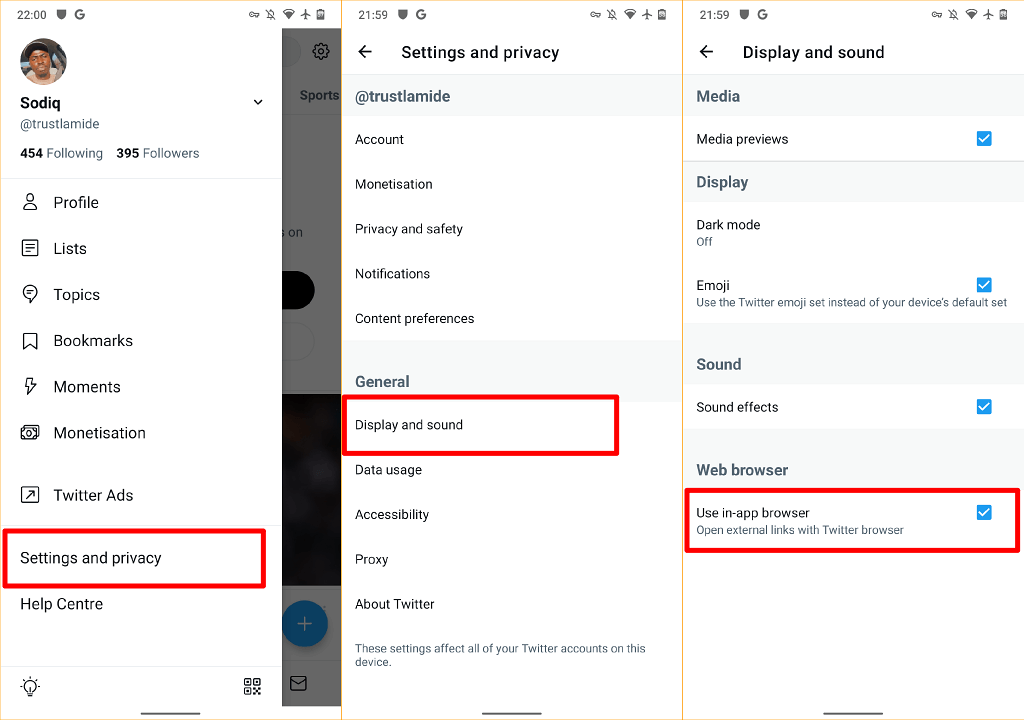
Use o navegador padrão no Google
O aplicativo do Google em dispositivos Android abre links de resultados de pesquisa em seu navegador integrado. Para usar o navegador padrão do seu dispositivo, toque em Mais no canto inferior direito, selecione Configurações , selecione Geral e desative Abrir páginas da Web no aplicativo .
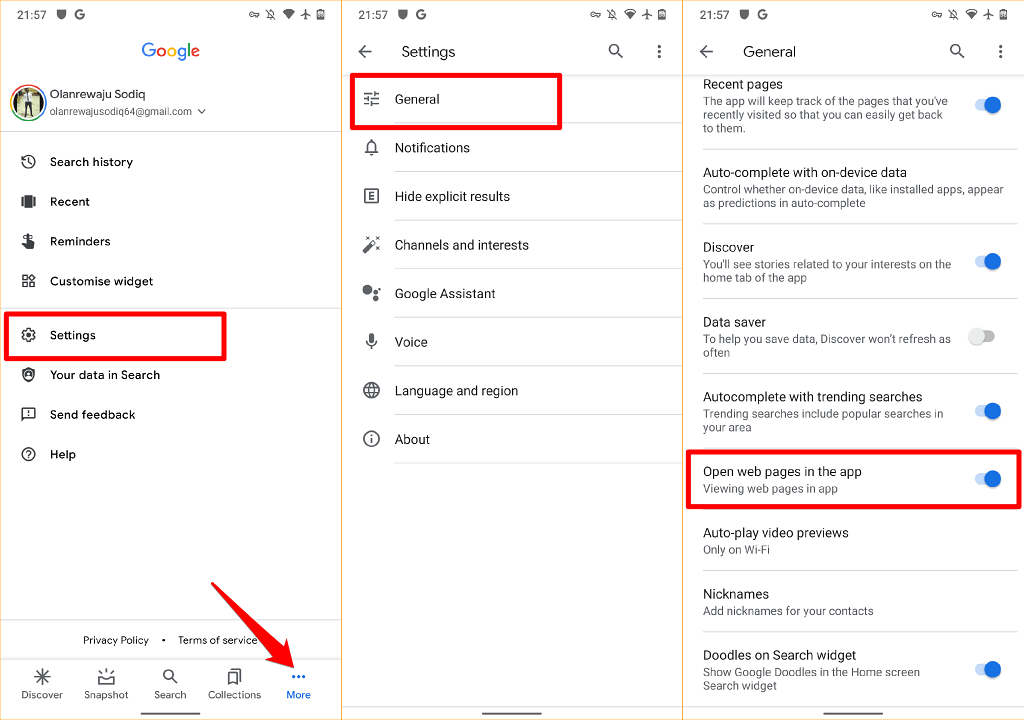
Embora os navegadores no aplicativo ofereçam acesso mais rápido ao conteúdo, muitos carecem de recursos básicos e avançados, como marcador de site, bloqueador de anúncios, tradutor de páginas da web, VPN integrado, gerenciador de download etc. navegador da web.
Também devemos mencionar que você sempre pode alterar o navegador padrão do seu dispositivo quantas vezes quiser. Informe-nos se tiver alguma dúvida.